DCP-560CN
ЧЗВ и отстраняване на неизправности |
Не мога да намеря компютъра дестинация в мрежата, когато се опитвам да сканирам документ с помощта на клавиша за сканиране на машината или контролния панел.
За да сканирате документ към компютър в мрежата, като използвате клавиша ЗА СКАНИРАНЕ или контролния панел на вашата Brother машина, компютърът трябва да бъде конфигуриран в НАСТРОЙКИТЕ НА БУТОНА ЗА СКАНИРАНЕ към бутон. Ако компютър в мрежата не се показва на дисплея на машината (наричан по-долу „LCD“) като краен компютър, следвайте стъпките по-долу, за да го конфигурирате:
Забележка: Забележка: ЗАБЕЛЕЖКА: Показаните по-долу илюстрации са от представителен продукт и операционна система и могат да се различават от вашата машина и операционна система Brother.
За потребители на Windows® 7:
- Отвори свойства на скенера. > натиснете тук, за да видите как да отворите свойствата на скенера.
-
Ще се появи диалоговият прозорец за свойства на мрежовия скенер. Щракнете върху раздела Network Setting (настройка на мрежата ) и изберете Задаване на машината по адрес или задайте машината по име.
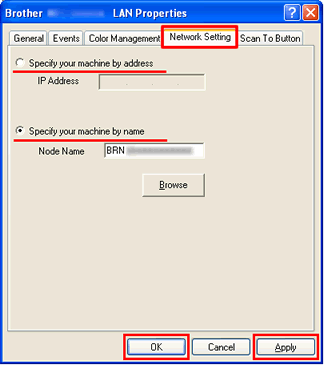
- Ако изберете да посочите вашата машина по адрес, въведете IP адреса на машината в полето IP адреси след това кликнете върху Apply => OK.
-
Ако изберете да посочите вашата машина по име,
-
Въведете името на възела на машината в полето за име на възел или щракнете върху преглед и изберете машината Brother, която искате да използвате, и щракнете върху OK.
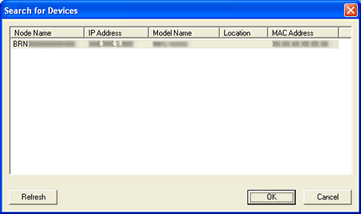
-
Щракнете Apply => OK.
-
Въведете името на възела на машината в полето за име на възел или щракнете върху преглед и изберете машината Brother, която искате да използвате, и щракнете върху OK.
-
Щракнете върху раздела Scan to Button (сканиране към бутон) и маркирайте Register your Computer ("регистриране на компютър") с функциите "сканиране към" в квадратчето за отмятане машина . След това въведете името, което харесвате в полето за име на дисплея . Това име ще се появи, когато в машината е избрано меню "сканиране към". Името на вашия компютър е в полето за име на дисплей по подразбиране, но можете да го презапишете.
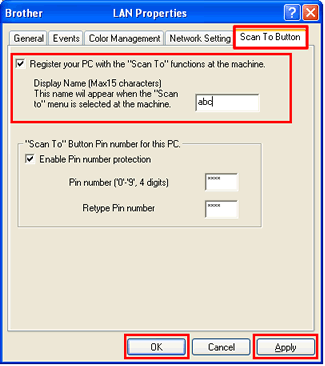
- Ако искате да избегнете получаването на нежелани документи, отметнете квадратчето Enable Pin Number Protection (защита на номера на активиране на пин кода ) и въведете 4-цифрен PIN номер в полето Pin Number (номер на пин кода). За да изпращате данни на компютър, защитен с PIN код, LCD дисплеят ви кара да въведете PIN кода, преди документът да се сканира и изпрати на компютъра.
- Щракнете Apply => OK.
За потребителите на Macintosh:
Отворете селектора на устройството и конфигурирайте настройките на скенера за сканиране от контролния панел на машината.
> щракнете тук, за да видите как да стартирате и използвате селектора на устройство, за да конфигурирате настройките на скенера.
Свързани модели
ADS-2600W, ADS-2600We, ADS-2800W, ADS-3600W, DCP-1610WE, DCP-1622WE, DCP-1623WE, DCP-365CN, DCP-375CW, DCP-395CN, DCP-540CN, DCP-560CN, DCP-585CW, DCP-6690CW, DCP-7045N, DCP-7065DN, DCP-7070DW, DCP-770CW, DCP-8065DN, DCP-8085DN, DCP-8110DN, DCP-8250DN, DCP-9010CN, DCP-9015CDW, DCP-9020CDW, DCP-9040CN, DCP-9042CDN, DCP-9045CDN, DCP-9055CDN, DCP-9270CDN, DCP-J105, DCP-J132W, DCP-J140W, DCP-J152W, DCP-J315W, DCP-J4110DW, DCP-J4120DW, DCP-J515W, DCP-J525W, DCP-J552DW, DCP-J715W, DCP-J725DW, DCP-J925DW, DCP-L2520DW, DCP-L2540DN, DCP-L2560DW, DCP-L5500DN, DCP-L6600DW, DCP-L8400CDN, DCP-L8410CDW, DCP-L8450CDW, DCP-T500W, DCP-T700W, MFC-1910WE, MFC-295CN, MFC-440CN, MFC-465CN, MFC-490CW, MFC-5460CN, MFC-5490CN, MFC-5895CW, MFC-6490CW, MFC-6890CDW, MFC-7360N, MFC-7440N, MFC-7460DN, MFC-7840W, MFC-790CW, MFC-8370DN, MFC-8380DN, MFC-8460N, MFC-8510DN, MFC-8520DN, MFC-8860DN, MFC-8880DN, MFC-8950DW, MFC-9120CN, MFC-9140CDN, MFC-9320CW, MFC-9340CDW, MFC-9420CN, MFC-9440CN, MFC-9450CDN, MFC-9460CDN, MFC-9840CDW, MFC-9970CDW, MFC-J200, MFC-J2330DW, MFC-J3530DW, MFC-J3930DW, MFC-J430W, MFC-J4410DW, MFC-J4420DW, MFC-J4510DW, MFC-J4620DW, MFC-J470DW, MFC-J5320DW, MFC-J5620DW, MFC-J5720DW, MFC-J5910DW, MFC-J625DW, MFC-J6510DW, MFC-J6520DW, MFC-J6910DW, MFC-J6920DW, MFC-L2700DN, MFC-L2700DW, MFC-L2720DW, MFC-L2740DW, MFC-L5700DN, MFC-L5750DW, MFC-L6800DW(T), MFC-L6900DW(T), MFC-L8650CDW, MFC-L8690CDW, MFC-L8850CDW, MFC-L8900CDW, MFC-L9550CDW(T), MFC-L9570CDW(T)
